- „Microsoft“ nuolat diegia naujas priemones, kurios pagerina bendrą „Windows“ naujinimų patirtį „Windows 10“ asmeniniuose kompiuteriuose.
- Nepaisant to, tokios klaidos kaip 0x80072af9 yra neišvengiamos. Norėdami išspręsti šią problemą, patikrinkite antivirusinę programą arba patikrinkite, ar sistemoje „Windows“ nėra sugadinimo.
- Negaiškite daugiau laiko ir patikrinkite daugybę „Windows Update“ klaidos turimi pataisymai.

XĮDIEGTI PASPUSTELĖT ATSISIUNČIŲ FAILĄ
- Atsisiųskite „Restoro PC Repair Tool“. kuri pateikiama kartu su patentuotomis technologijomis (yra patentas čia).
- Spustelėkite Pradėti nuskaitymą Norėdami rasti „Windows“ problemas, kurios gali sukelti kompiuterio problemų.
- Spustelėkite Remontuoti visus Norėdami išspręsti problemas, turinčias įtakos jūsų kompiuterio saugai ir našumui
- „Restoro“ atsisiuntė 0 skaitytojai šį mėnesį.
Pristačiusi „Windows 10“, „Microsoft“ pažadėjo daugiau stabilumo ir geresnį palaikymą visiems vartotojams. Nuo 2015 m. įmonė tęsia savo užduotis. Bent jau didžiąją laiko dalį.
Tačiau dažni atnaujinimai kartais turi savo problemų. Būtent, kai kurie privalomi atnaujinimai išprovokuoja įvairių problemų. The atnaujinimo klaidos kodas 0x80072af9 yra tik vienas iš jų.
Kartais gali pasirodyti klaida 0x80072af9 ir neleisti Windows atnaujinti. Ši klaida gali būti problemiška, o kalbant apie „Windows“ klaidas, čia yra keletas panašių problemų, apie kurias pranešė vartotojai:
- „Microsoft“ klaidos kodas 0x80072af9 – Jei ši klaida atsiranda jūsų kompiuteryje, būtinai patikrinkite antivirusinę programą. Antivirusinė programa gali trukdyti jūsų sistemai ir sukelti šią bei kitas klaidas, todėl gali tekti ją išjungti.
- 0x80072af9 Windows parduotuvė – Ši klaida kartais gali pasirodyti bandant naudotis „Microsoft Store“. Jei taip atsitiks, būtinai patikrinkite sistemą naudodami SFC ir DISM nuskaitymus.
- 0x80072af9 Outlook – Keletas vartotojų pranešė apie šią problemą naudodami „Outlook“. Jei kyla ta pati problema, patariame iš naujo įdiegti „Microsoft Office“ ir patikrinti, ar tai išsprendžia problemą.
- Atnaujinimo klaida 0x80072af9 Windows 10 – Pasak vartotojų, ši problema gali atsirasti bet kurioje „Windows“ versijoje, o senesnės versijos nėra išimtis. Dauguma mūsų sprendimų yra universalūs, todėl galite juos taikyti tiek „Windows 7“, tiek „Windows 8“.
Šio naujinimo tikslas – pagerinti bendrą Microsoft Office saugumą. Tačiau, kaip įrodyta, tai gali turėti atvirkštinį poveikį sistemai.
Tai žinomas „Office“ programų strigčių ir sistemos vilkimo kaltininkas. Šiandien mes stengsimės padėti jums išspręsti šią problemą.
Kaip ištaisyti „Windows 10“ naujinimo klaidą 0x80072af9?
1. Patikrinkite savo antivirusinę programą
Jei norite apsaugoti kompiuterį nuo internetinių grėsmių, svarbu naudoti gerą antivirusinę programą. Tačiau antivirusinė programa kartais gali trukdyti jūsų sistemai ir sukelti 0x80072af9 klaidą.
Norint išspręsti šią problemą, patariama išjungti tam tikras antivirusines funkcijas ir patikrinti, ar tai padeda. Jei problema vis tiek išlieka, gali tekti visiškai išjungti antivirusinę programą.
Blogiausiu atveju vienintelis sprendimas gali būti antivirusinės programos pašalinimas. Jei antivirusinės programos pašalinimas išsprendžia problemą, turėtumėte pagalvoti pereiti prie kitos antivirusinės programos.
Tikrai rasite antivirusinę programą, kuri atitiktų visus saugumo reikalavimus ir netrukdytų jūsų sistemai. Būtinai ieškokite patikimos grėsmių duomenų bazės, kelių apsaugos lygių, stiprios ugniasienės ir internetinių privatumo funkcijų.
2. Pabandykite atnaujinti savo sistemą
Pirmiausia turėtumėte pabandyti iš karto patikrinti, ar nėra naujinimų. Galbūt stropūs Microsoft kūrėjai paruošė pataisą ir laukia, kol ją gausite.
Norėdami patikrinti, ar nėra naujo KB (žinių bazės) naujinimo, atlikite šiuos veiksmus:
- Atidarykite „Search Windows“ ir įveskite Windows "naujinimo.
- Spustelėkite Tikrinti, ar yra atnaujinimų.
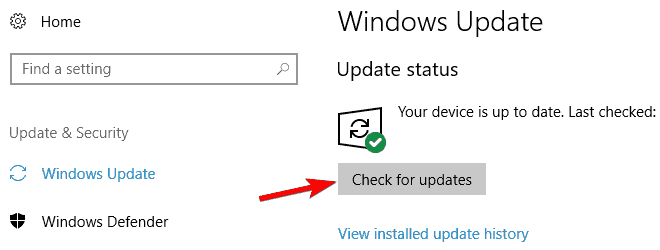
- Jei yra naujinimų, sistema juos įdiegs po aktyvių valandų.
Turėkite omenyje, kad tai veiks tik tuo atveju, jei nėra sugadintų sistemos failų. Jei problema išlieka, pereikite prie kito veiksmo.
3. Patikrinkite, ar „Windows“ nėra sugadinta
Kaip visi žinome, naujinimai įdiegiami ir saugomi sistemos skaidinys. Be to, galima kenkėjiškų programų infekcija klesti žaidžiant su tais esminiais failais.
Taigi, failai gali būti sugadinti arba ištrinti. Tiesą sakant, jie pradeda veikti prieš jus. Taigi, turėtume juos patikrinti.
Pirmas veiksmas, kurį turėtumėte atlikti, yra nuskaityti visus skaidinius naudojant „Windows Defender“ arba trečiosios šalies kenkėjiškų programų programinę įrangą.
Be to, norėsite patikrinti failų vientisumą naudodami komandų eilutę. Ir tai yra būdas tai padaryti:
- Paspauskite „Windows“ raktas + X Norėdami atidaryti Win + X meniu. Dabar pasirinkite Komandinė eilutė (administratorius) arba „PowerShell“ (administratorius) iš sąrašo.
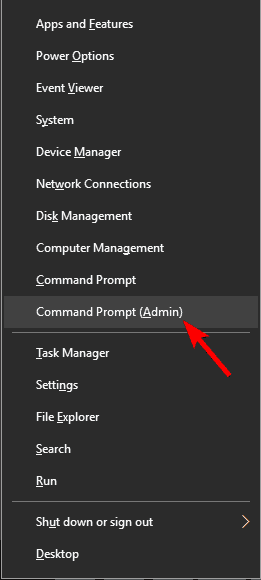
- Dabar įeikite sfc /scannow ir paspauskite Įeikite.
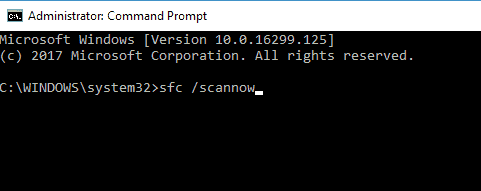
Dabar prasidės SFC nuskaitymas. Šis nuskaitymas gali užtrukti apie 15 minučių, todėl jo nepertraukite.
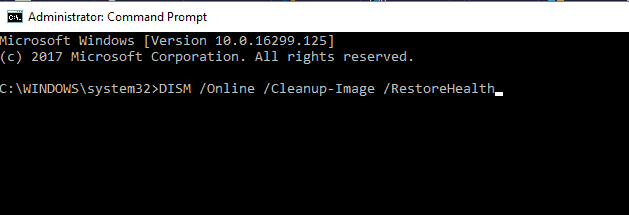
Jei negalite paleisti SFC nuskaitymo arba jei SFC nuskaitymas neišsprendė problemos, turite naudoti DISM nuskaitymą. Norėdami tai padaryti, paleiskite komandų eilutę kaip administratorių ir paleiskite DISM /Prisijungęs /Išvalymo vaizdas /Sveikatos atkūrimas komandą.
DISM nuskaitymas gali užtrukti 20 minučių ar ilgiau, todėl netrukdykite. Baigę nuskaitymą patikrinkite, ar problema išspręsta. Jei problema išlieka, pakartokite SFC nuskaitymą dar kartą, kad išspręstumėte problemą.
4. Išvalykite nepageidaujamus failus
Be to, norėdami išvalyti nepageidaujamus sistemos failus, galite naudoti įtaisytuosius „Windows“ įrankius. Kadangi dėl konfliktų su esminiais failais tai gali sukelti įvairių problemų, turėtume jų atsikratyti.
Turėkite omenyje, kad galite naudoti net patikimą trečiųjų šalių valikliai šiai užduočiai. Su įmontuotu disko valikliu atliksime standartinę procedūrą:
- Atidarykite Search Windows arba paspauskite „Windows“ klavišas + R.
- Tipas cleanmgr (arba Disko valymas) ir atidarykite įrankį.

- Pasirinkite sistemos skaidinį (dažniausiai C :).
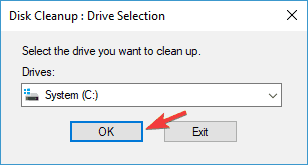
- Spustelėkite Išvalyti sistemos failus.
- Procesas išvalys nepageidaujamus failus.
Taip pat yra daug puikių trečiųjų šalių įrankių, kurie gali išvalyti nereikalingus failus. Jei ieškote gero trečiosios šalies įrankio failams išvalyti, galbūt norėsite apsvarstyti CCleaner.
Eksperto patarimas: Kai kurias kompiuterio problemas sunku išspręsti, ypač kai kalbama apie sugadintas saugyklas arba trūkstamus „Windows“ failus. Jei kyla problemų taisant klaidą, jūsų sistema gali būti iš dalies sugedusi. Rekomenduojame įdiegti „Restoro“ – įrankį, kuris nuskaitys jūsų įrenginį ir nustatys gedimą.
Paspauskite čia atsisiųsti ir pradėti taisyti.
Šis įrankis yra neįtikėtinai paprastas naudoti, todėl jūs turėtumėte galėti lengvai pašalinti nepageidaujamus failus.
Jis nuskaitys visą jūsų sistemą, ar nėra nereikalingų failų, taip pat naršyklės šlamšto, ir pateiks ataskaitą. Jums tereikia pasirinkti, ką norite pašalinti, ir palaukti, kol procesas bus baigtas.
5. Pašalinkite naujinimą
Tikriausiai tai ne pirmas ir ne paskutinis kartas, kai įdiegiate a klaidingas atnaujinimas. Be to, nuo „Windows 10“ naujinimai atskirai, yra tikimybė, kad viskas pasisuks neteisinga linkme.
Tačiau galite bent jau pašalinti netinkamai veikiančius naujinimus. Norėdami atsikratyti klaidingo naujinimo, vadovaukitės šiomis instrukcijomis:
- Paieškoje Windows įveskite Windows "naujinimo.
- Atviras „Windows“ naujinimo nustatymai.
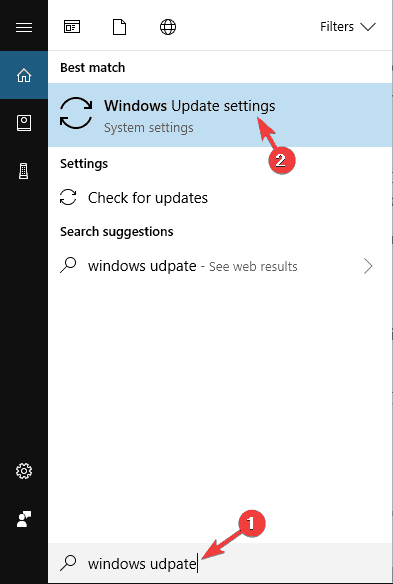
- Pasirinkite Atnaujinti istoriją.
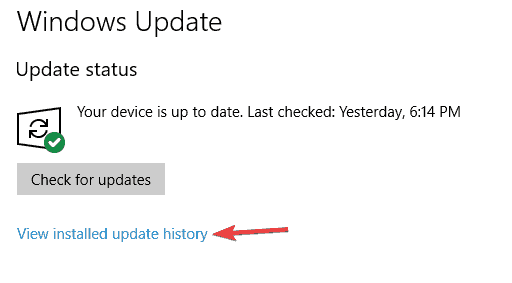
- Pasirinkite Pašalinkite naujinimus.
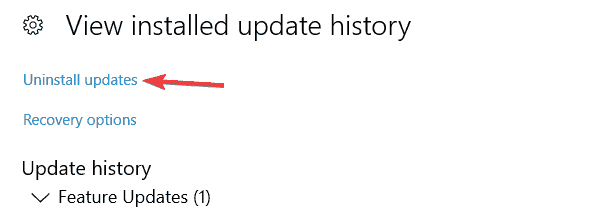
- Raskite su „Microsoft Office“ susijusį naujinimą.
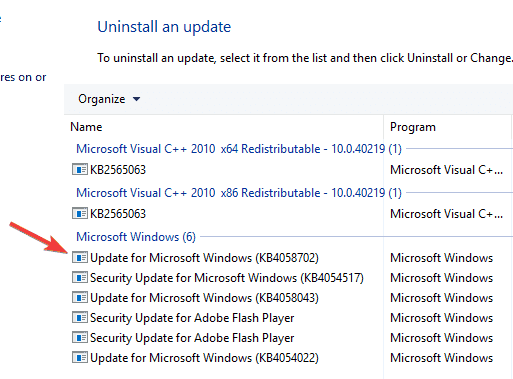
- Dešiniuoju pelės mygtuku spustelėkite ir pasirinkite Pašalinkite.
Taip ir turėtų būti. Iš naujo paleiskite kompiuterį ir patikrinkite „Office“ elgseną pašalinus naujinimo failą.
6. Iš naujo įdiekite „Office“.
Galų gale, kadangi ši klaida yra susijusi su „Office“ ir jos programomis, galite pabandyti ir iš naujo įdiekite visą paketą. Tai kainuos jums šiek tiek laiko ir nervų, tačiau išspręs net pačias negailestingiausias problemas.
Yra keletas būdų, kaip pašalinti programą, tačiau geriausias būdas yra naudoti pašalinimo programinė įranga.
Jei nesate susipažinę, pašalinimo programinė įranga yra speciali programa, kuri pašalins pasirinktą programą kartu su visais su ja susijusiais failais ir registro įrašais.
Naudodami pašalinimo programinę įrangą visiškai pašalinsite programą ir atrodysite, kad programa niekada nebuvo įdiegta.
Rinkoje yra daug puikių pašalinimo programų, tačiau IOBit Uninstaller siūlo daugiausiai funkcijų, todėl galbūt norėsite tai išbandyti.
Pašalinę „Office“ naudodami šį įrankį, įdiekite jį dar kartą ir patikrinkite, ar problema išspręsta.
7. Išjunkite planšetinio kompiuterio režimą
„Windows 10“ yra naudinga funkcija, vadinama planšetinio kompiuterio režimu. Kaip tikriausiai galite atspėti, ši funkcija skirta planšetiniams kompiuteriams, o kai ją įjungsite, ji optimizuos jūsų vartotojo sąsają jutiklinio ekrano įrenginiams.
Tačiau kartais ši funkcija gali trikdyti jūsų sistemą ir, pasak vartotojų, netgi gali sukelti klaidą 0x80072af9.
Norėdami išspręsti šią problemą, tiesiog turite išjungti planšetinio kompiuterio režimą. Tai neįtikėtinai paprasta, o tai galite padaryti atlikdami šiuos veiksmus:
- Atidaryk Veiksmo centras. Tai galite padaryti spustelėdami veiksmų centro piktogramą savo Užduočių juosta arba naudojant „Windows“ klavišas + A spartusis klavišas.
- Jei planšetinio kompiuterio režimas įjungtas, spustelėkite jį, kad jį išjungtumėte.
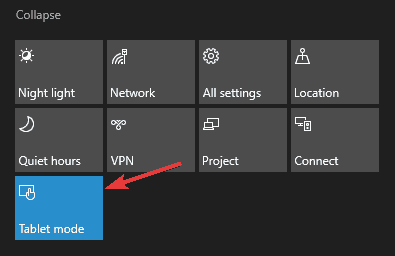
Kai ši funkcija išjungta, patikrinkite, ar problema išspręsta.
8. Naudokite sistemos atkūrimą
Jei vis tiek gaunate klaidą 0x80072af9, galbūt galėsite ją ištaisyti naudodami sistemos atkūrimą. Jei nesate susipažinę, sistemos atkūrimas yra funkcija, leidžianti atkurti ankstesnę kompiuterio būseną ir išspręsti visas naujausias problemas.
Norėdami atkurti sistemą naudodami sistemos atkūrimą, tereikia atlikti šiuos veiksmus:
- Paspauskite „Windows“ klavišas + S ir įeikite sistemos atkūrimo. Pasirinkite Sukurkite atkūrimo tašką iš rezultatų sąrašo.
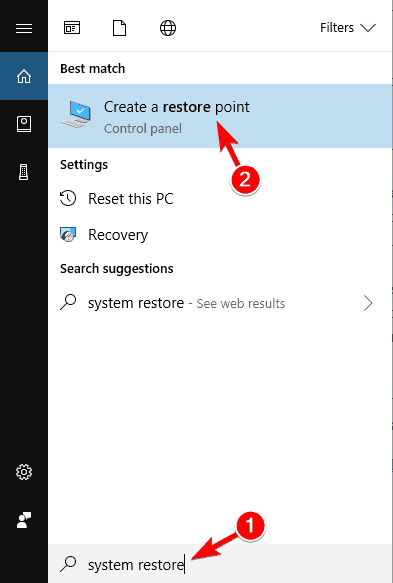
- The Sistemos ypatybės atsiras langas. Spustelėkite Sistemos atkūrimo mygtuką.
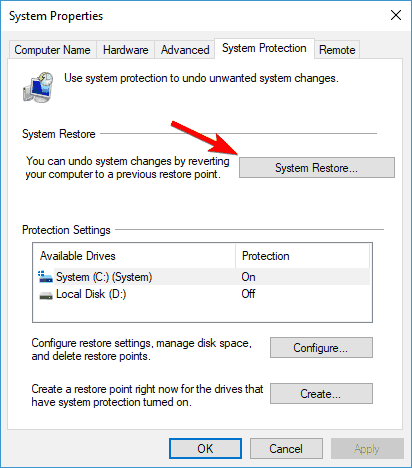
- Kada Sistemos atkūrimo atsidaro langas, spustelėkite Kitas.

- Jei yra, patikrinkite Rodyti daugiau atkūrimo taškų. Pasirinkite norimą atkūrimo tašką ir spustelėkite Kitas.

- Vykdykite ekrane pateikiamas instrukcijas, kad užbaigtumėte atkūrimo procesą.
Atkūrę kompiuterį patikrinkite, ar vis dar rodomas klaidos kodas 0x80072af9.
Tai buvo mūsų sprendimai dėl „Windows 10“ naujinimo klaidos 0x80072af9. Tikrai tikimės, kad jums pavyko juos išspręsti. Be to, jei turite kokių nors abejonių ar klausimų, būtinai pasidalykite jais toliau pateiktame komentarų skyriuje.
Nedvejodami naudokite tai trumpas 0xc1900208 klaidų taisymo vadovas.
„Windows“ yra didžiulė operacinė sistema, todėl klaidos nėra neįprastos. Nesijaudinkite, nes mes taip pat turime nuostabų Windows 10 klaidos centras jums.
- Ar galiu sustabdyti vykstantį „Windows 10“ naujinimą?
Taip tu gali. Tiesiog spustelėkite Sustabdyti nuorodą atnaujinime viršutiniame kairiajame kampe. Toliau turėtų pasirodyti dialogo langas, kuriame bus nurodyta, kaip sustabdyti diegimo eigą.
- Kas nutiks, jei išjungsite kompiuterį naujinimo metu?
Jei naujinimo metu išjungsite kompiuterį, rizikuojate sugadinti „Windows“ diegimą, o tai gali dar labiau jį sugadinti. Jei taip atsitiks, naudokite šį vadovas, kaip taisyti kompiuterius, kuriuose veikia „Windows 10“ minkštos plytelės.
 Vis dar kyla problemų?Pataisykite jas naudodami šį įrankį:
Vis dar kyla problemų?Pataisykite jas naudodami šį įrankį:
- Atsisiųskite šį kompiuterio taisymo įrankį „TrustPilot.com“ įvertino puikiai (atsiuntimas prasideda šiame puslapyje).
- Spustelėkite Pradėti nuskaitymą Norėdami rasti „Windows“ problemas, kurios gali sukelti kompiuterio problemų.
- Spustelėkite Remontuoti visus išspręsti problemas, susijusias su patentuotomis technologijomis (Išskirtinė nuolaida mūsų skaitytojams).
„Restoro“ atsisiuntė 0 skaitytojai šį mėnesį.
Dažnai užduodami klausimai
Yra daug priežasčių, kodėl nepavyksta įdiegti „Windows 10“ naujinimo. Pavyzdžiui, klaidos 0xc1900208 – 0x4000c yra ženklas, kad nesuderinama programa blokuoja atnaujinimo procesą.
Nedvejodami naudokite tai trumpas 0xc1900208 klaidų taisymo vadovas.
Taip tu gali. Tiesiog spustelėkite Sustabdyti nuorodą atnaujinime viršutiniame kairiajame kampe. Toliau turėtų pasirodyti dialogo langas, kuriame bus nurodyta, kaip sustabdyti diegimo eigą.
Jei naujinimo metu išjungsite kompiuterį, rizikuojate sugadinti „Windows“ diegimą, o tai gali dar labiau jį sugadinti. Jei taip atsitiks, naudokite šį vadovas, kaip taisyti kompiuterius, kuriuose veikia „Windows 10“ minkštos plytelės.


